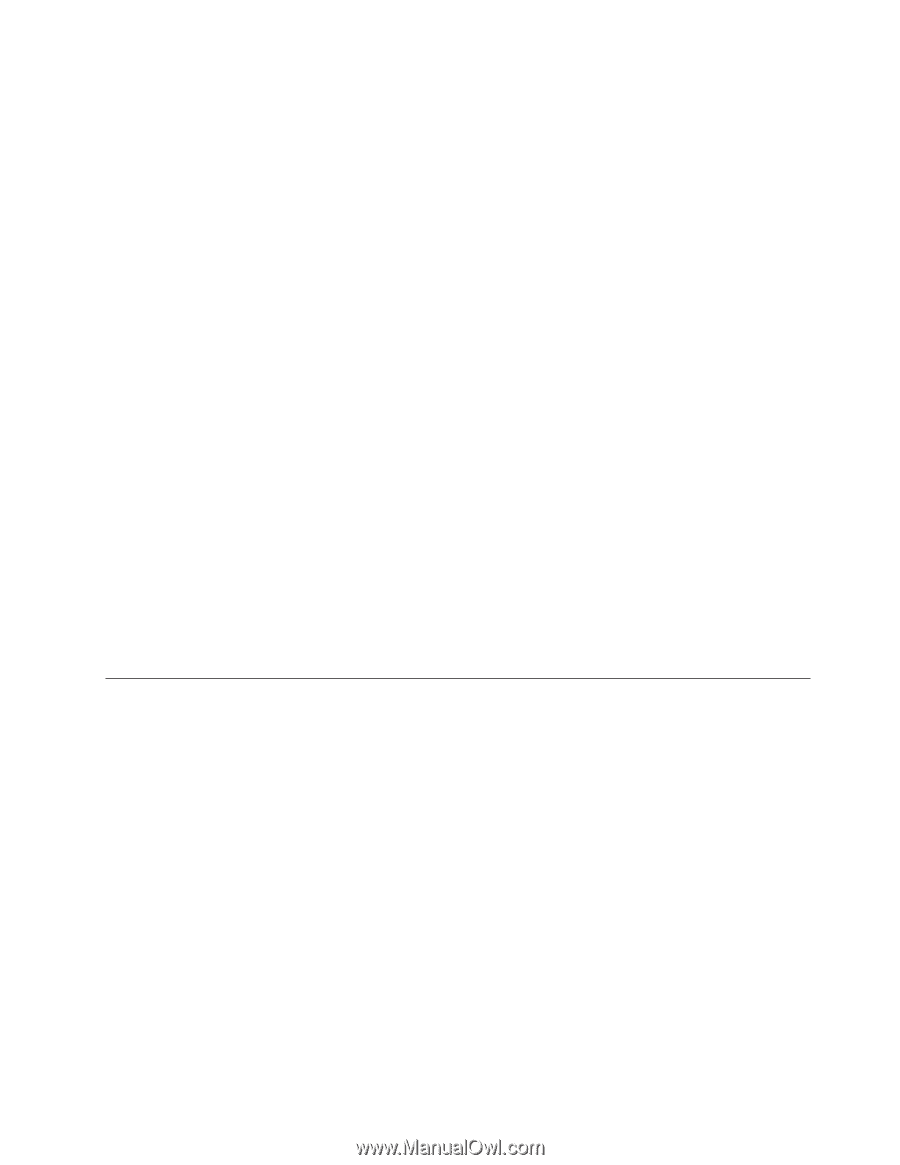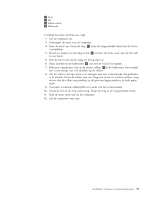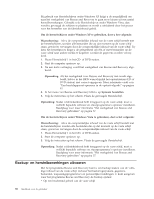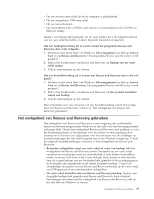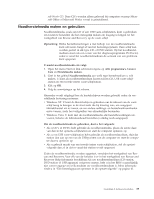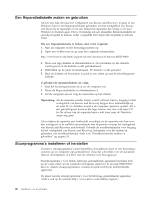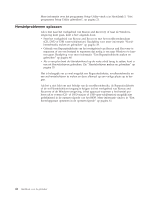Lenovo S205 (Dutch) User guide - Page 45
werkgebied, Rescue, Recovery, gebruiken
 |
View all Lenovo S205 manuals
Add to My Manuals
Save this manual to your list of manuals |
Page 45 highlights
v Op een tweede vaste schijf die in de computer is geïnstalleerd v Op een aangesloten USB-vaste schijf v Op een netwerkstation v Op beschrijfbare CD's of DVD's (een station voor beschrijfbare CD of DVD's is hiervoor nodig) Nadat u een backup hebt gemaakt van de vaste schijf, kun u de complete inhoud van de vaste schijf herstellen of alleen bepaalde bestanden terugzetten. Om een backupbewerking uit te voeren vanuit het programma Rescue and Recovery doet u het volgende: 1. Selecteer in het menu Start van Windows Alle programma's en klik op Lenovo Care en op Rescue and Recovery. Het programma Rescue and Recovery wordt geopend. 2. Klik in het hoofdvenster van Rescue and Recovery op Backup van uw vaste schijf maken. 3. Volg de aanwijzingen op het scherm. Om een herstelbewerking uit te voeren met Rescue and Recovery doet u het volgende: 1. Selecteer in het menu Start van Windows Alle programma's en klik op Lenovo Care en op Rescue and Recovery. Het programma Rescue and Recovery wordt geopend. 2. Klik in het hoofdvenster van Rescue and Recovery op Het systeem herstellen vanuit een backup. 3. Volg de aanwijzingen op het scherm. Meer informatie over een uitvoeren van een herstelbewerking vanuit het werkgebied van Rescue and Recovery vindt u in "Het werkgebied van Rescue and Recovery gebruiken". Het werkgebied van Rescue and Recovery gebruiken Het werkgebied van Rescue and Recovery is een omgeving die onafhankelijk draait van het besturingssysteem Windows en die zelfs voor het besturingssysteem verborgen blijft. Omdat het werkgebied Rescue and Recovery niet zichtbaar is voor het besturingssysteem, is het immuun voor de meeste soorten aanslagen door virussen en is het dus een veilige plaats voor het uitvoeren van die reddings- en herstelbewerkingen die niet altijd mogelijk zijn in een Windows-omgeving. U kunt de volgende herstelbewerkingen uitvoeren in het werkgebied van Rescue and Recovery: v Bestanden veiligstellen vanaf een vaste schijf of vanaf een backup: Met het werkgebied van Rescue and Recovery kunt u bestanden op uw vaste schijf opzoeken en overbrengen naar een netwerkschijf of naar andere beschrijfbare media, zoals een USB-vaste schijf of een diskette. Deze functie is zelfs beschikbaar als u geen backup van uw bestanden hebt gemaakt of als er wijzigingen in de bestanden zijn aangebracht na de laatste backupbewerking. U kunt ook afzonderlijke bestanden van een Rescue and Recovery-backup op de vaste schijf, een USB-apparaat of een netwerkstation veiligstellen. v De vaste schijf herstellen met een Rescue and Recovery-backup: Nadat u een dergelijke backup hebt gemaakt met Rescue and Recovery, kunt u herstelbewerkingen uitvoeren met het werkgebied van Rescue and Recovery, zelfs als het niet lukt om Windows te starten. Hoofdstuk 8. Software herstellen 37